

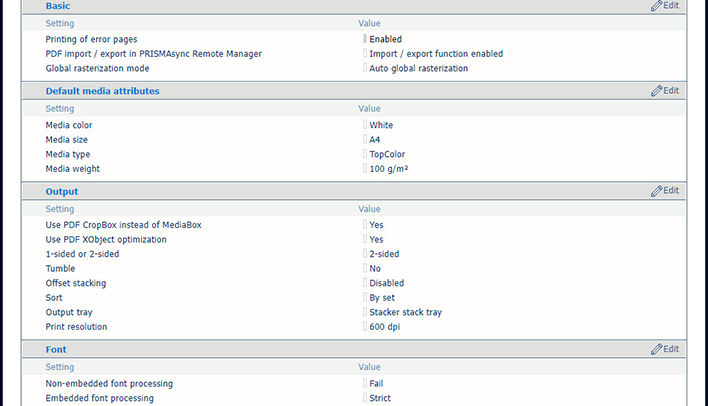 Výchozí nastavení [PDF]
Výchozí nastavení [PDF] Otevřete aplikaci Settings Editor a přejděte do části: .
 Záložky [PostScript], [PDF] a [PPML]
Záložky [PostScript], [PDF] a [PPML] klikněte na položku [PostScript], [PPML] nebo [PDF].
V části [Základní] pomocí nastavení [Tisk chybových stránek] povolte nebo zakažte tisk chybových stránek.
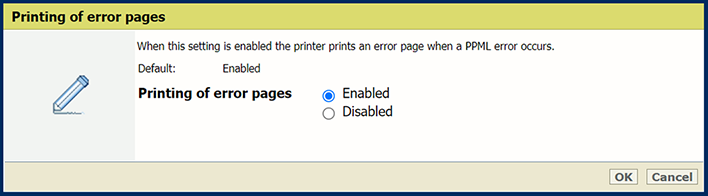 Nastavení [Tisk chybových stránek]
Nastavení [Tisk chybových stránek] V části [Základní] pomocí nastavení [Prodleva úlohy] určete časový limit úlohy. Pokud doba zpracování úlohy PostScript překročí nastavenou hodnotu, vytiskne se chybová stránka (je-li povolena).
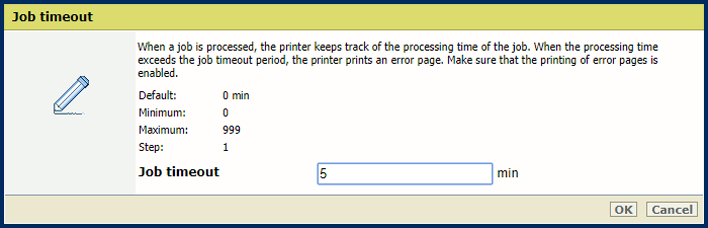 Nastavení [Prodleva úlohy]
Nastavení [Prodleva úlohy] V části [Základní] pomocí nastavení [Prodleva stránky] určete časový limit stránky. Pokud doba zpracování stránky PostScript překročí nastavenou hodnotu, vytiskne se chybová stránka (je-li povolena).
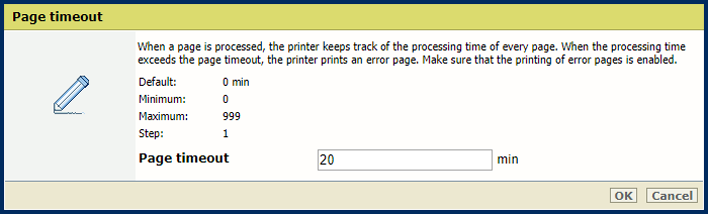 Nastavení [Prodleva stránky]
Nastavení [Prodleva stránky] Pomocí nastavení [Vysunutí listů z důvodu zadání příkazu setpagedevice] definujete, zda musí tiskárna provést striktní interpretaci příkazu setpagedevice.
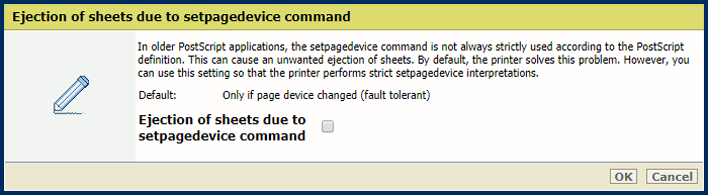 Nastavení [Vysunutí listů z důvodu zadání příkazu setpagedevice]
Nastavení [Vysunutí listů z důvodu zadání příkazu setpagedevice] Export a import souborů PDF v nástroji PRISMAsync Remote Manager aktivujete v nastavení [Import/export souborů PDF v nástroji PRISMAsync Remote Manager]. To umožní uživatelům vzdáleného správce PRISMAsync Remote Manager připravit, zkontrolovat a upravit soubory PDF v editoru PDF.
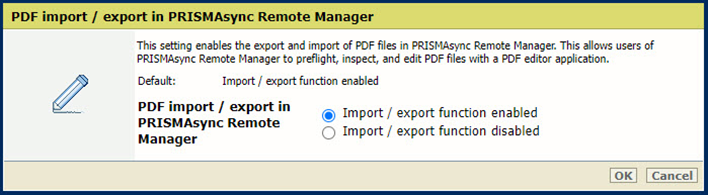 Nastavení [Import/export souborů PDF v nástroji PRISMAsync Remote Manager]
Nastavení [Import/export souborů PDF v nástroji PRISMAsync Remote Manager] Upravte proces zplošťování pomocí nastavení [Globální režim rastrování].
Volbou možnosti [Automatické globální rastrování] dojde k automatické volbě algoritmu zplošťování (standardní hybridní zplošťování nebo globální rastrování) v závislosti na složitosti stránky.
Zvolte možnost [Vynucené globální rastrování], chcete-li vždy používat globální rastrování.
Algoritmus standardního hybridního zplošťování je rychlý a ve většině případů vede k dobrým výsledkům. Každá oblast, kde se objekty překrývají, je zploštěna jedinou operací prolnutí barev. Standardní hybridní zplošťování však může být někdy příliš náročné na paměť a vést ke zhroucení systému, například pokud je na stránce naskládáno mnoho objektů na sebe. V takových případech doporučujeme použít globální rastrování. Tento algoritmus používá prolínání barev pixel po pixelu.
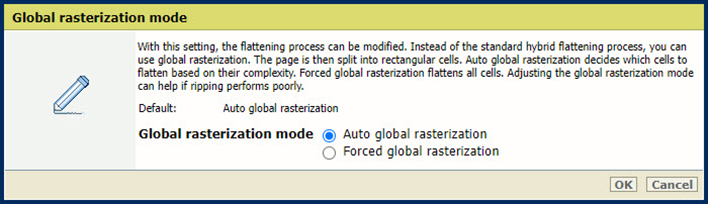 Nastavení [Globální režim rastrování]
Nastavení [Globální režim rastrování] V části [Výchozí atributy média]:
Pomocí nastavení [Barva média] určete barvu výchozího média. Pokud zadáte název barvy v angličtině, v katalogu médií se automaticky zobrazí ukázka dané barvy. V případě jiných jazyků zadejte hodnotu RGB požadované barvy.
Pomocí nastavení [Velikost média] určete výchozí velikost média.
Pomocí nastavení [Typ média] určete výchozí typ média.
Pomocí nastavení [Hmotnost média] určete výchozí hmotnost média.
V části [Výstup] pomocí nastavení [Použít PDF CropBox místo MediaBox] určete použití funkce PDF CropBox nebo PDF MediaBox. PDF MediaBox definuje velikost média použitého k tisku.
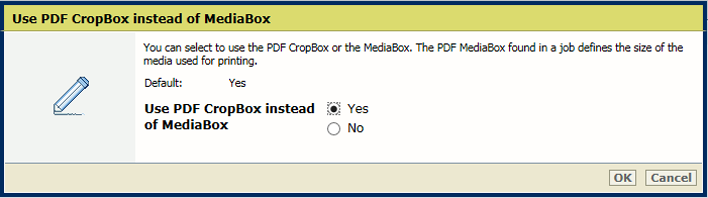 Nastavení [Použít PDF CropBox místo MediaBox]
Nastavení [Použít PDF CropBox místo MediaBox] V části [Výstup] pomocí nastavení [Použít optimalizaci PDF XObject] určete, jak se mají zpracovávat objekty XObject. Objekty XObject (například obrázky na pozadí) jsou v souboru PDF definovány pouze jednou.
[Automaticky]: XObject z úloh PDF/VT se uloží do mezipaměti.
[Povoleno]: XObject z každé úlohy PDF se uloží do mezipaměti.
[Zakázáno]: XObject se znovu interpretují pro každou stránku.
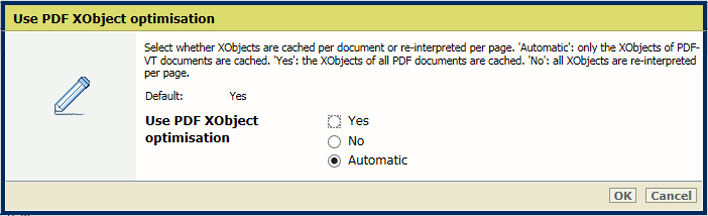 Nastavení [1-stranně nebo 2-stranně]
Nastavení [1-stranně nebo 2-stranně] V části [Výstup] pomocí nastavení [1-stranně nebo 2-stranně] určete, zda se úlohy budou ve výchozím nastavení tisknout jednostranně nebo oboustranně.
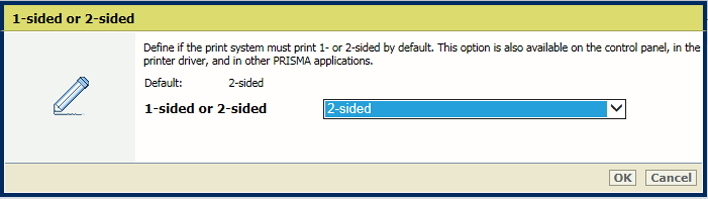 Nastavení [1-stranně nebo 2-stranně]
Nastavení [1-stranně nebo 2-stranně] V části [Výstup] pomocí nastavení [Otočení] určete otočení oboustranných dokumentů, které jsou svázány na horním nebo dolním okraji. Toto nastavení otočí zařazení zadní strany o 180 stupňů.
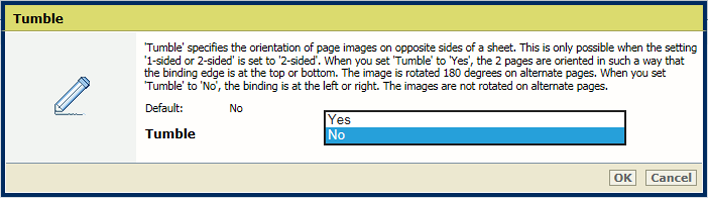 Nastavení [Otočení]
Nastavení [Otočení] V části [Výstup] pomocí nastavení [Střídavé skládání] určete, zda skládání proběhne střídavě, nebo ne.
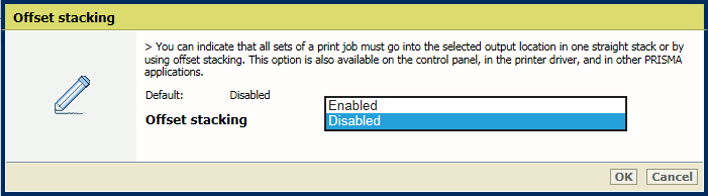 Nastavení [Střídavé skládání]
Nastavení [Střídavé skládání] V části [Výstup] pomocí nastavení [Řadit] určete, zda třídění proběhne podle sady nebo stránky.
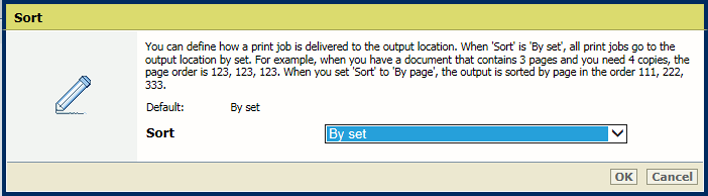 Nastavení [Řadit]
Nastavení [Řadit] V části [Výstup] pomocí nastavení [Výstupní stůl] vyberte výstupní zásobník.
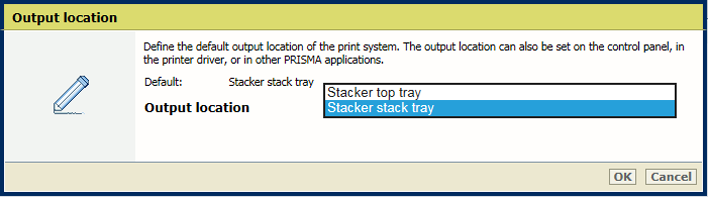 Nastavení [Výstupní stůl]
Nastavení [Výstupní stůl] V části [Výstup] pomocí nastavení [Rozlišení tisku] určete rozlišení tisku.
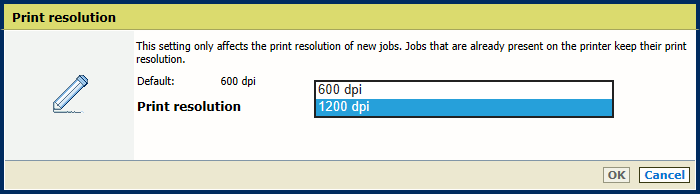 Rozlišení tisku
Rozlišení tiskuV případě nevložených písem se PRISMAsync pokusí použít písma, která jsou k dispozici v řadiči. Pokud požadované písmo není k dispozici, existují dvě možnosti.
Pokud vyberete možnost [Emulovat písmo], písmo se emuluje na základě metadat souboru.
Pokud vyberete možnost [Neúspěšné], vytiskne se chybová stránka s informací, že písmo chybí. U některých produktů je nezbytné povolit nastavení [Tisk chybových stránek].
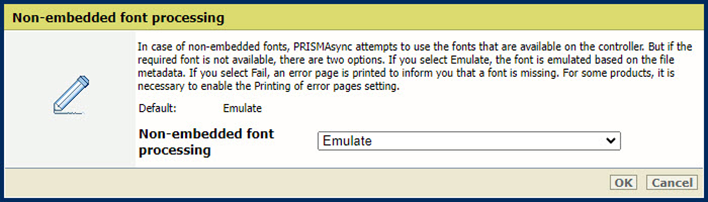 Nastavení [Zpracování nevloženého písma]
Nastavení [Zpracování nevloženého písma] Pomocí funkce [Zpracování vloženého písma] můžete definovat, jak postupovat v případě poškozených písem.
Při použití možnosti [Striktní] bude poškozené písmo okamžitě odmítnuto a tisková úloha zastavena.
Při použití možnosti [Nejlepší úsilí] se systém pokusí zpracovat písma za účelem vyřešení problémů s poškozeným písmem. To však může způsobit problémy s formátováním nebo mezerami.
 Nastavení [Zpracování vloženého písma]
Nastavení [Zpracování vloženého písma] Aby se změny projevily, musíte systém restartovat. Systém můžete restartovat ihned nebo později. Mějte na paměti, že zpoždění restartu se projeví nepřesnými náhledy úloh.